通过 Google 表格中的数据验证,您可以在输入数据后立即检查数据,从而消除不正确的输入。这使您可以使用您设置的简单规则来确认文本、数字、日期和其他类型的数据。
由于您可以对数据集应用多种类型的验证规则,因此我们将逐一介绍每一种规则,以便您选择最适合的一种。
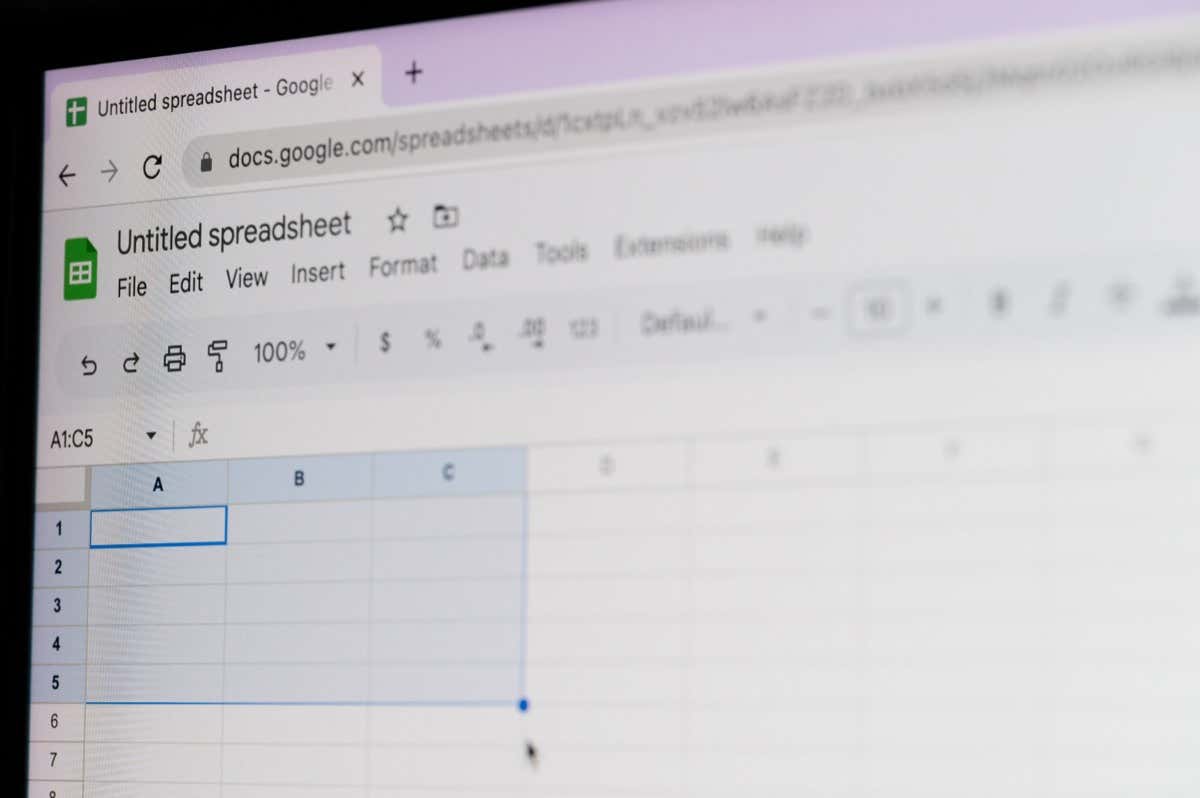
验证文本
通过文本验证Google 表格中的功能 ,您可以检查包含、不包含或与特定文本相同的条目。您还可以验证单元格中的电子邮件地址或 URL。
例如,我们将验证单元格中的文本,以确保它包含我们产品编号的“ID”。
选择单元格或区域并使用数据>数据验证打开侧边栏并选择添加规则。

应用于范围:确认单元格或范围,然后使用右侧的图标添加另一个单元格范围。注意:如下所示,您应该将工作表(选项卡)名称与单元格引用或数据范围一起使用。我们的工作表名称是“日期”。
条件:选择您要使用的文本选项,然后在下面的字段中输入文本。对于我们的示例,我们选择“文本包含”并输入“ID”。
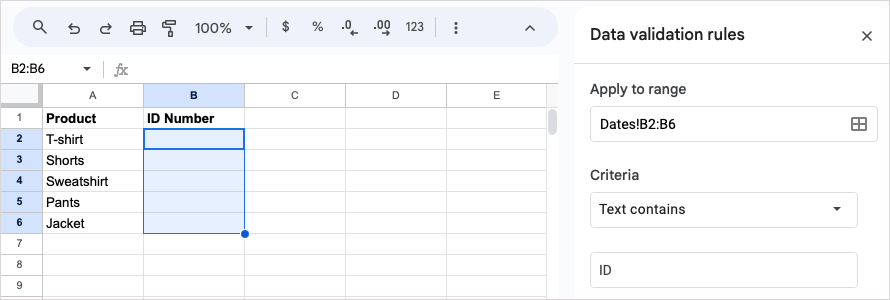
高级选项:要显示并输入帮助文本或选择针对无效数据的警告或拒绝,请展开高级选项并标记您要使用的选项。
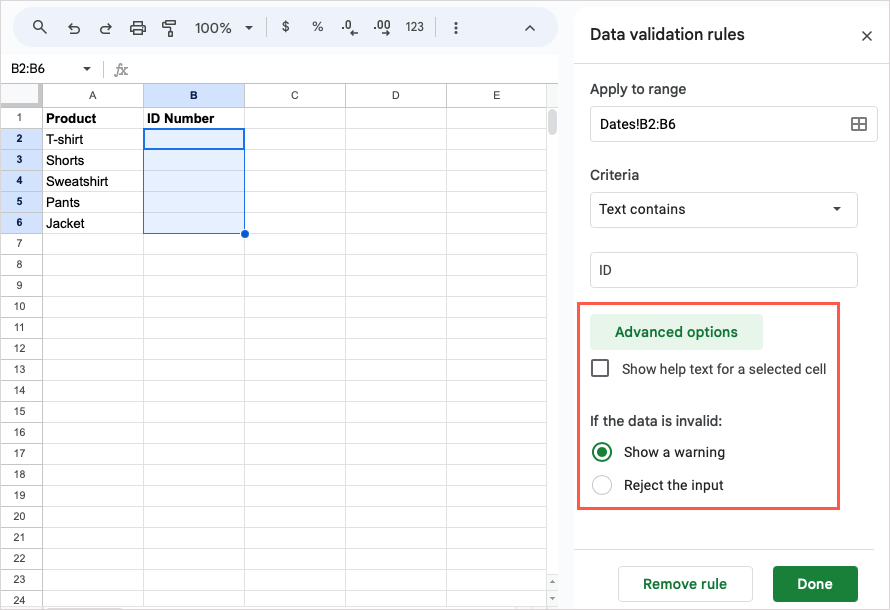
选择完成以应用规则。然后您可以测试您的数据验证规则。输入有效条目,然后输入无效条目,以确保规则按您的预期运行。

验证日期
要验证 Google 表格中的日期,您有多种选择。您可以检查日期、之后、之前或之间的日期以及有效日期。
例如,您可能想要确认输入的日期是否在特定日期之后,例如贵公司 2023 年财务数据的 2023 年 1 月 1 日。
选择单元格或区域并使用数据>数据验证打开侧边栏并选择添加规则。
应用于范围:确认单元格或范围,并可以选择添加另一个单元格或范围。
条件:选择您想要的日期选项,使用下拉菜单或文本字段来选择或输入相应的日期。对于我们的示例,我们选择“日期晚于”,选择“确切日期”,然后在下面的字段中输入“1/1/23”。.
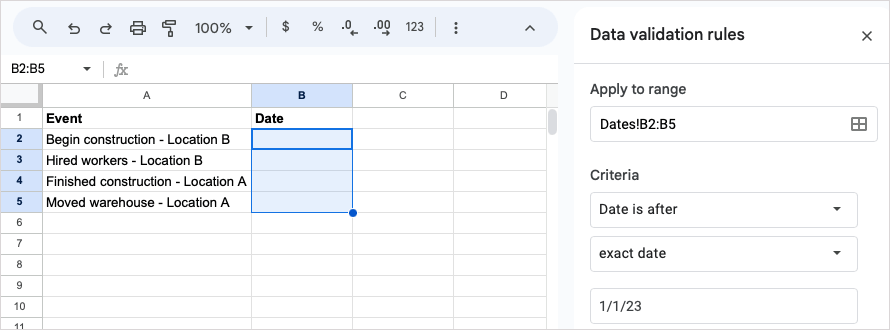
高级选项:与上面的文本验证类似,您可以展开此部分以添加帮助文本并选择无效的输入操作。
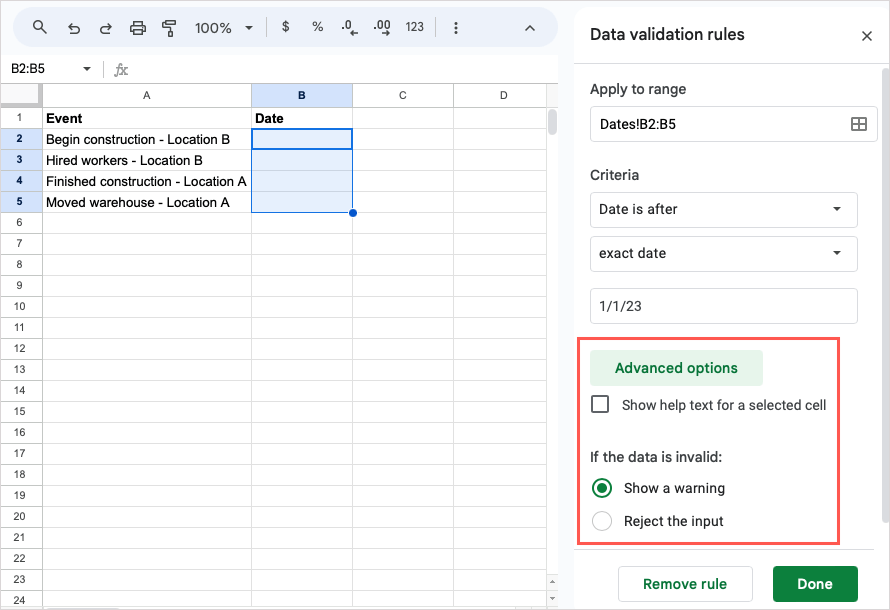
完成后选择完成。然后,您可以根据规则输入有效和无效日期来测试日期验证。
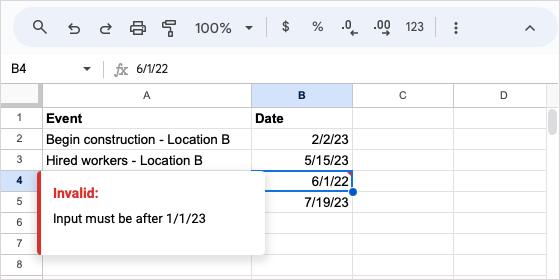
验证数字
如果您想要验证表格中的数字,您可以设置一个规则来检查大于、小于、等于、介于和大于的数字。
在此示例中,我们希望确认父母输入未成年子女年龄时输入的数字在 1 到 17 之间。
选择单元格或区域,选择数据>数据验证,然后选择添加规则。
应用于范围:确认单元格或范围,并可以选择添加另一个单元格或范围。
条件:选择您要使用的日期选项,然后在下面的字段中输入文本。在我们的示例中,我们选择“介于”并在第一个字段中输入“1”,在第二个字段中输入“17”。
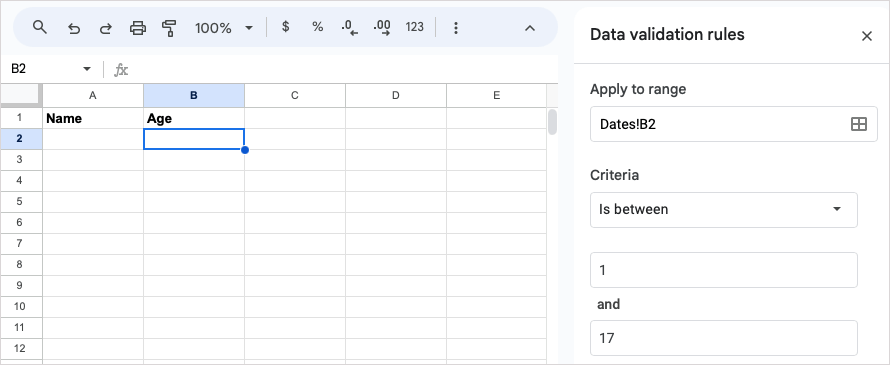
高级选项:与上述验证类似,展开此部分以添加帮助文本并选择无效的数据操作。
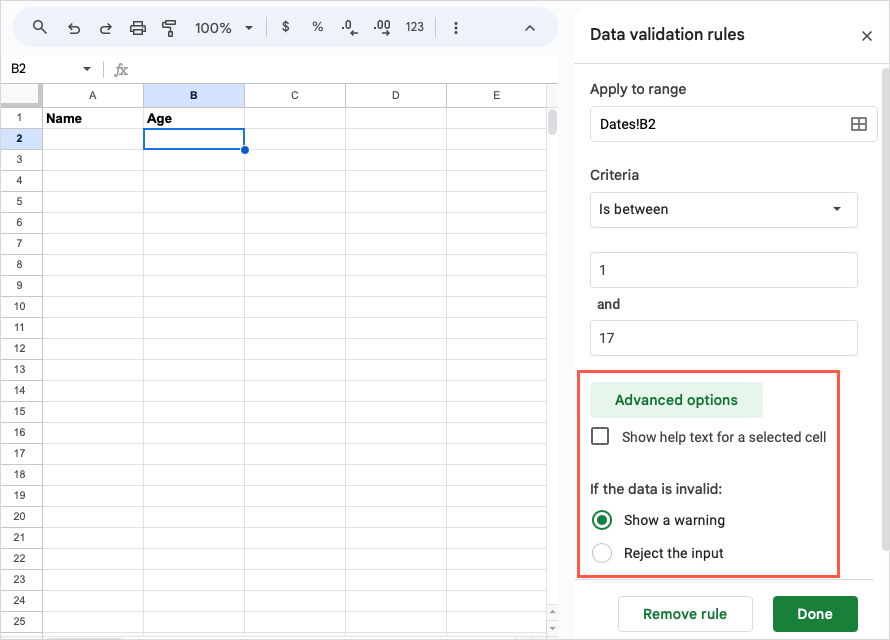
选择完成以应用规则。通过输入正确和错误的数字来测试您的数字验证规则。
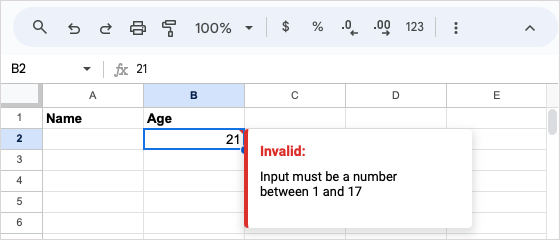
创建下拉列表
下拉列表是您可以在表格中使用的另一种验证类型。这些的不同之处在于您可以插入下拉列表 使用“插入”或“数据”菜单。无论哪种方式,您都将使用数据验证侧边栏来设置项目列表。
在这里,我们将设置一个下拉列表来选择菜单项。
执行以下操作之一来添加下拉列表:
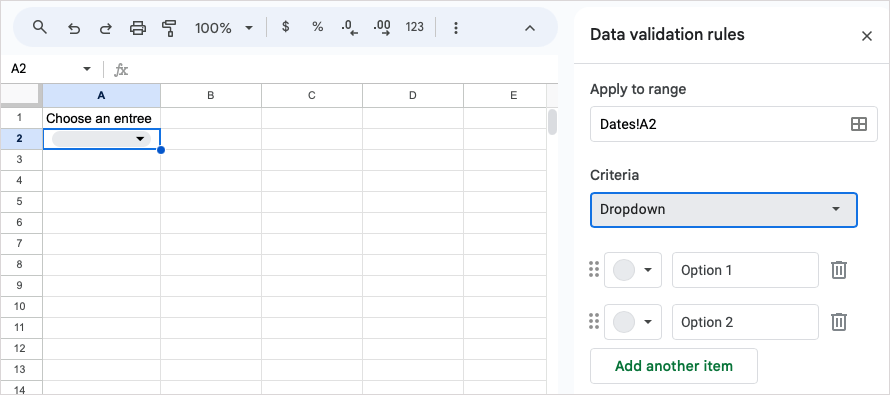
在选项 1 和选项 2 字段中输入您的列表项目,然后使用添加其他项目按钮添加更多项目。您还可以使用每个项目左侧的网格图标对项目重新排序。
在左侧的调色板下拉框中为每个列表项选择一种颜色。.
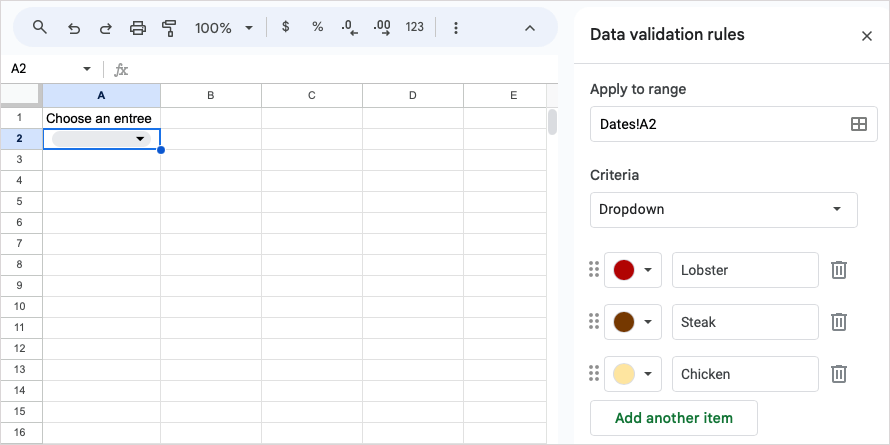
高级选项:展开此部分以显示帮助文本,选择无效数据操作,然后选择列表的显示样式。
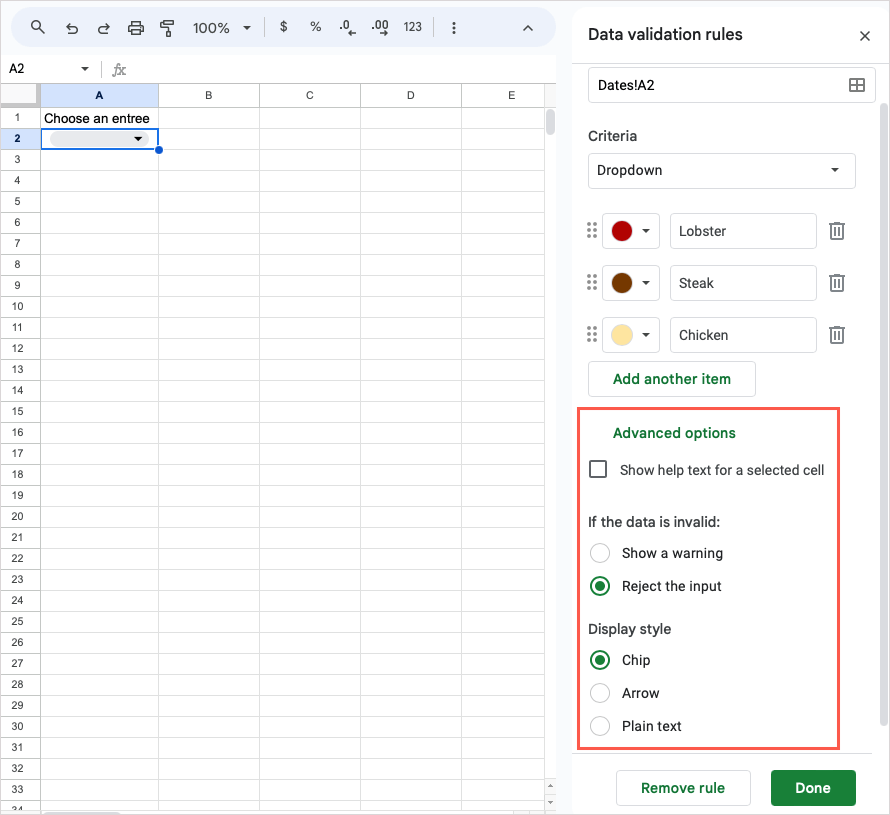
完成后选择完成,您将看到下拉列表已准备就绪。
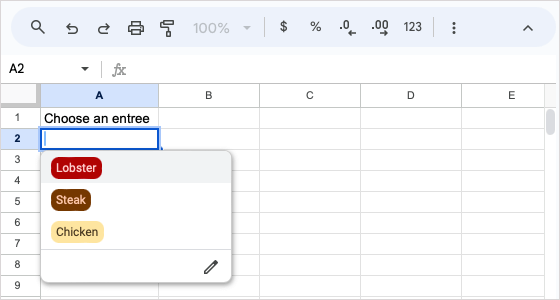
插入复选框
与上面的下拉列表验证类似,您可以使用两个选项之一向单元格添加复选框,并自定义数据验证侧栏中的值。
在这里,我们将添加复选框以将菜肴添加到我们的餐食中。
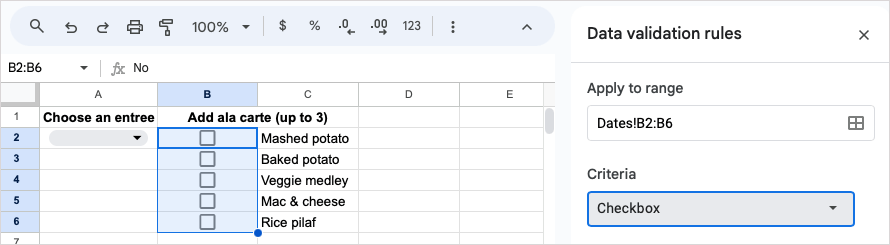
要对选中和未选中的框状态使用特定值,请标记选项使用自定义单元格值并输入您要使用的值。在我们的示例中,我们输入“是”和“否”。
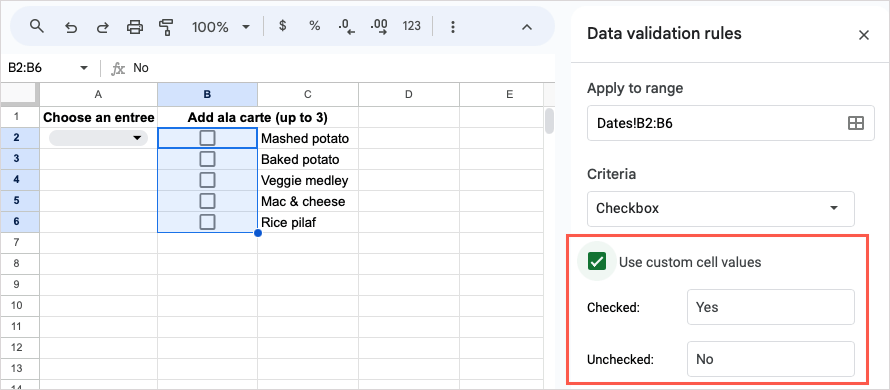
高级选项:展开此部分以显示帮助文本并选择无效的输入操作。
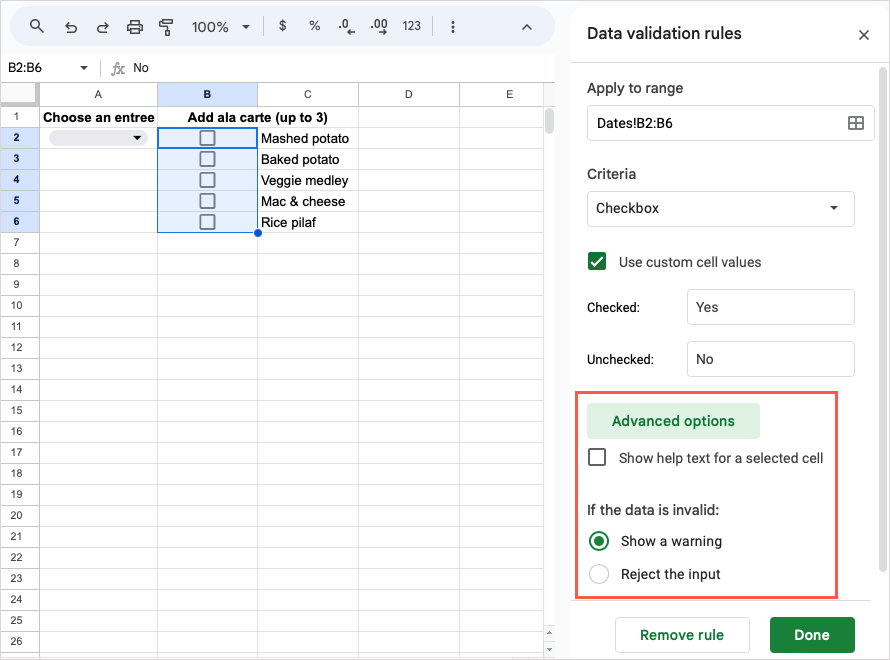
选择完成将复选框规则应用到单元格或单元格区域。
使用自定义公式
使用数据验证的另一种方法是使用自定义Google 表格中的公式 。当上述预设规则均不适用时,这是一个不错的选择。您可以执行一些操作,例如确保单元格包含文本或限制单元格中的字符数。
作为示例,我们将设置验证规则来检查单元格中的文本。如果输入数字或日期,则会调用无效数据操作。
选择单元格或范围,然后选择数据>数据验证。
应用于范围:确认单元格或范围,并可以选择添加另一个单元格或范围。
条件:选择“自定义公式是”并在下面的字段中输入公式。在我们的示例中,我们输入公式“=ISTEXT(A2)”来检查单元格 A2 是否包含文本。
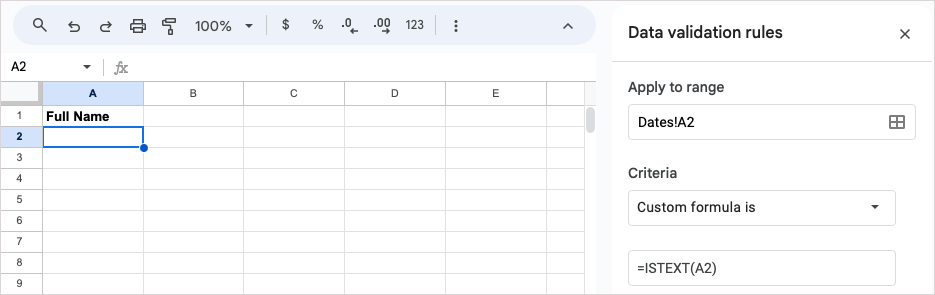
高级选项:展开此部分可输入帮助文本并选择无效数据操作。对于我们的示例,我们将标记显示帮助文本的选项,并输入要显示的自定义消息以及拒绝输入。
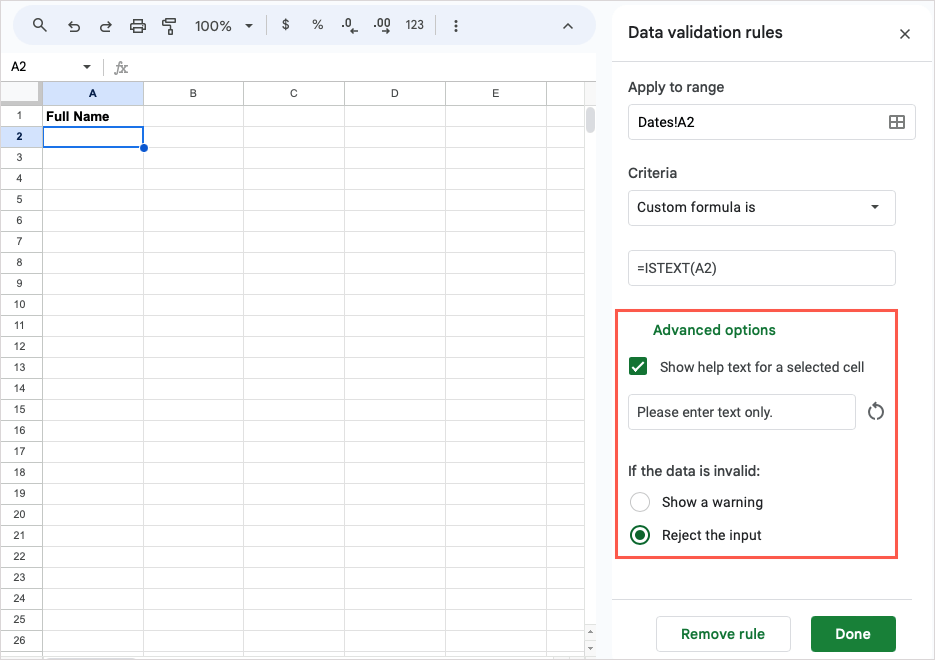
选择完成以应用规则。然后,通过输入有效和无效数据来测试您的新验证规则,以确保公式按预期工作。在下面的屏幕截图中,您可以看到我们关于无效条目的消息。.
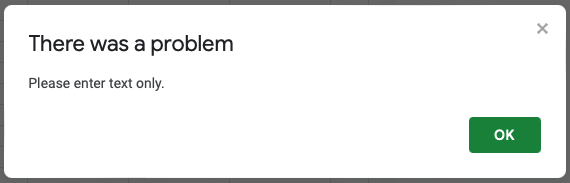
编辑或删除数据验证
如果在设置数据验证规则后,您想要更改它或干脆删除它,两者都很容易做到。
选择包含验证的单元格或区域,然后在菜单中选择数据>数据验证以打开侧边栏。
然后,执行以下操作之一:
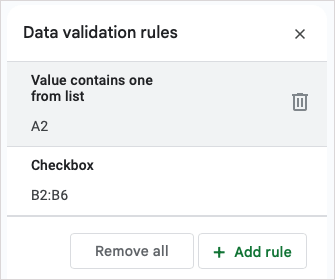
借助 Google 表格中的数据验证功能,您可以确保输入的数据正确无误。无论是弹出警告消息还是提供下拉列表选项,都可以省去以后检查无效数据的麻烦。
如果您还使用 Microsoft 应用程序,也请查看 如何在 Excel 中创建下拉列表 。.